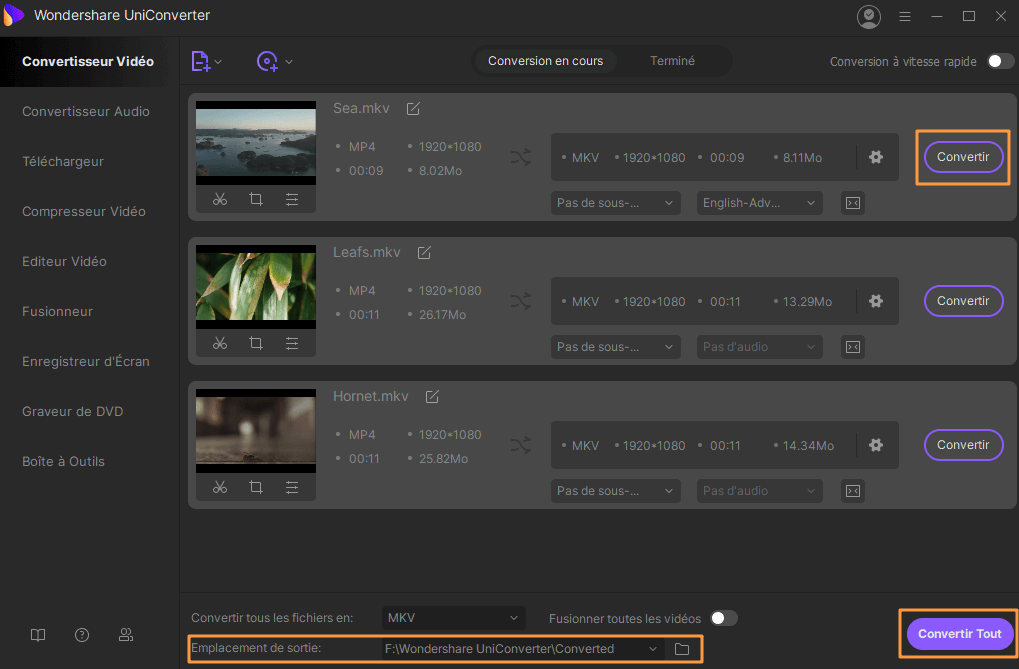Couper la vidéo
Avez-vous pris une longue vidéo et vous désirez la séparer en clips courts ? UniConverter vous permet de réaliser cela facilement !
1. Ajouter la vidéo
Lancez UniConverter et importez vos vidéos pour l'édition. Faites glisser et déposez directement votre vidéo dans le programme ou cliquez sur le bouton "Ajouter" dans l'onglet Convertisseur Vidéo, ou chargez des fichiers vidéo depuis votre appareil mobile ou votre caméscope en cliquant sur l'icône déroulant à côté.

2. Couper la vidéo
Cliquez sur le premier bouton de l'icône en forme de ciseaux au-dessous de la vidéo pour afficher la fenêtre de découpage vidéo. Prévisualiser votre vidéo. Vous pouvez faire glisser le marqueur sur la barre de progression, et le mettre à l'endroit où vous souhaitez diviser, Répétez ce processus pour faire plus de segments.
UniConverter vous fournit également une option "Supprimer" dans le cas où vous n'êtes pas satisfait d'une partie de la vidéo. Choisissez simplement ce clip et puis cliquez sur le bouton "Supprimer" pour l'enlever.
En fin, cliquez sur "OK". Par défaut, tous les segments seront placés dans l'interface principale en tant que clip vidéo nommé avec le numéro de segment.
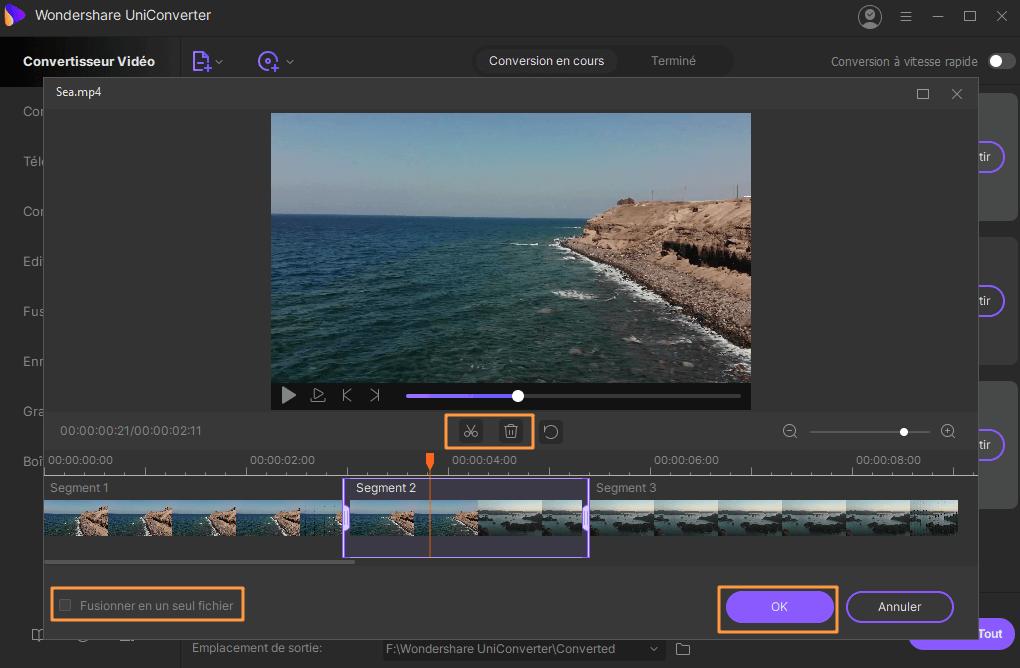
3. Sélectionnez le format de sortie et exporter la vidéo
Maintenant, il est temps d'exporter votre vidéo vers votre PC. Choisissez l'emplacement de sortie et cliquez sur le bouton "Convertir" ou "Convertir Tout" après avoir sélectionné le format de sortie.